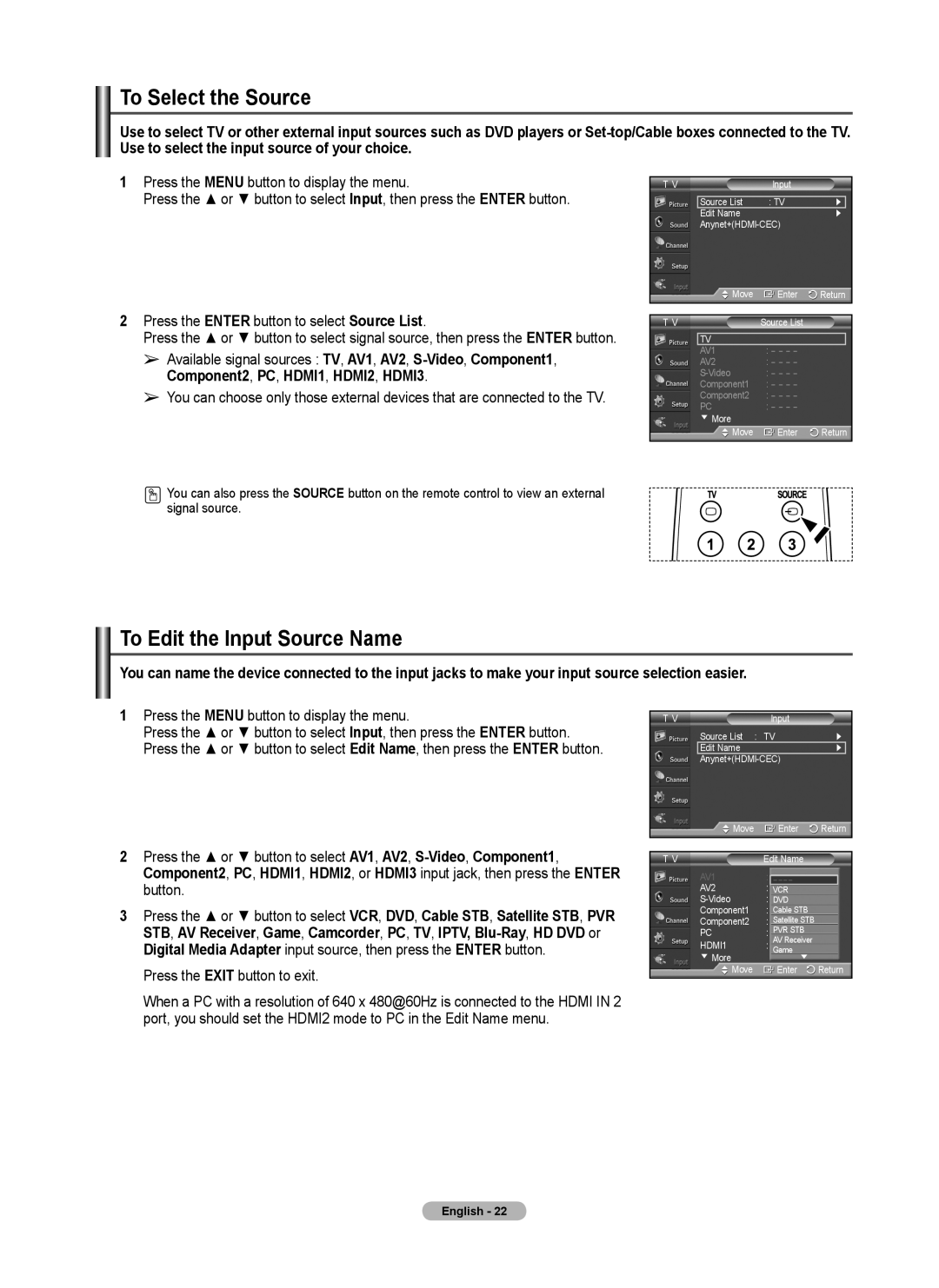To Select the Source
Use to select TV or other external input sources such as DVD players or
1Press the MENU button to display the menu.
Press the ▲ or ▼ button to select Input, then press the ENTER button.
2Press the ENTER button to select Source List.
Press the ▲ or ▼ button to select signal source, then press the ENTER button.
➢Available signal sources : TV, AV1, AV2,
➢You can choose only those external devices that are connected to the TV.
You can also press the SOURCE button on the remote control to view an external signal source.
T V | Input |
|
| |||
|
|
|
|
|
|
|
| Source List | : TV | ► |
| ||
| Edit Name |
|
|
| ► |
|
|
|
| ||||
| Move | Enter | Return | |||
|
|
|
|
|
| |
T V | Source List |
|
| |||
|
|
|
|
|
|
|
| TV |
|
|
|
|
|
| AV1 | : - - - - |
|
| ||
| AV2 | : - - - - |
|
| ||
| : - - - - |
|
| |||
| Component1 | : - - - - |
|
| ||
| Component2 | : - - - - |
|
| ||
| PC | : - - - - |
|
| ||
| ▼ More |
|
|
|
|
|
| Move | Enter | Return | |||
|
|
|
|
|
|
|
To Edit the Input Source Name
You can name the device connected to the input jacks to make your input source selection easier.
1Press the MENU button to display the menu.
Press the ▲ or ▼ button to select Input, then press the ENTER button. Press the ▲ or ▼ button to select Edit Name, then press the ENTER button.
2Press the ▲ or ▼ button to select AV1, AV2,
3Press the ▲ or ▼ button to select VCR, DVD, Cable STB, Satellite STB, PVR STB, AV Receiver, Game, Camcorder, PC, TV, IPTV,
Press the EXIT button to exit.
When a PC with a resolution of 640 x 480@60Hz is connected to the HDMI IN 2 port, you should set the HDMI2 mode to PC in the Edit Name menu.
T V |
| Input |
|
|
| ||
| Source List | : TV | ► | ||||
| Edit Name |
|
|
| ► |
| |
|
|
|
| ||||
| Move |
|
| Enter | Return | ||
|
|
|
|
|
|
| |
T V | Edit Name |
|
|
| |||
| AV1 | : |
| - - - - |
|
|
|
|
|
|
|
| |||
| AV2 | : |
|
|
| ||
|
| VCR |
|
|
| ||
| : |
| DVD |
|
|
| |
| Component1 |
| : | Cable STB |
|
|
|
| Component2 | : |
| Satellite STB |
|
|
|
| PC | : |
| PVR STB |
|
|
|
|
| AV Receiver |
|
|
| ||
| HDMI1 | : |
|
|
|
| |
|
| Game |
|
|
| ||
| ▼ More |
|
| ▼ |
|
|
|
| Move |
|
| Enter | Return | ||
English - 22